Table of contents
在处理借来的贷款时,我们必须计算出我们必须为该贷款支付的利息或资本金额。 我们可以在Excel中使用内置的财务函数轻松地计算出贷款的利息。 汞污染,IPMT,ppmT ,以及 CUMIPMT 在这篇文章中,我将向你展示如何使用这些函数来计算特定时期的利息、特定年份的利息和利率。
下载实践工作手册
下载这本练习册,在你阅读这篇文章时锻炼一下任务。
利息计算.xlsx在Excel中计算贷款利息的5种合适方法
让我们假设一个场景,我们有一笔金额为5000美元的贷款。 贷款的年利率为4%。 贷款期限为5年。 我们需要从这个给定的数据中计算出利息。 在本节中,我们将讨论在Excel中计算贷款利息的五种不同方法。
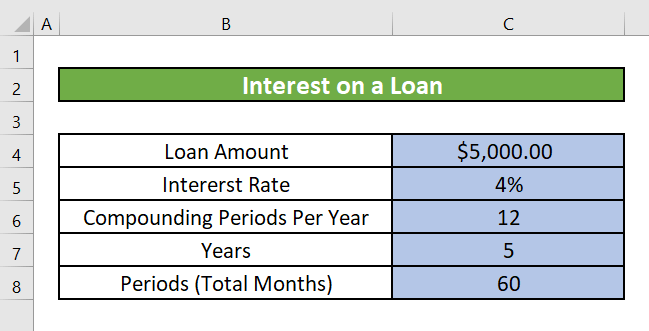
1.计算每个月或每年的固定贷款还款额
你可以使用 PMT功能 来计算Excel中某一时期贷款的固定利息。
PMT功能介绍
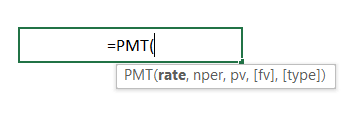
功能目标。
根据恒定的付款和恒定的利率来计算贷款的还款。
语法。
=PMT(rate, per, nper, pv, [fv], [type])
争论解释。
| 争论 | 必备/可选 | 解释 |
|---|---|---|
| 速率 | 需要 | 每期的利率。 |
| Nper | 需要 | 贷款的总付款次数。 |
| Pv | 需要 | 现值,或一系列未来付款现在所值的总金额。 也称为本金。 |
| 斐济 | 可选 | 未来的价值或你想在最后一次付款后达到的现金余额。 如果我们不为fv插入一个值,它将被假定为0(例如,贷款的未来价值是0)。 |
| 类型 | 可选 | 数字0或1,表示付款到期的时间。 如果省略该类型,则假定其为0。 |
返回参数。
贷款的支付是基于不变的付款和不变的利率。
步骤1。
- 我们的第一步是选择单元格,在这里我们希望有某一时期的总还款额。 我们将选择单元格 C10 来计算一个月的总还款额。
- 现在我们将写下 PMT 该单元格中的公式。
=pmt(c4/12, c7, c8) 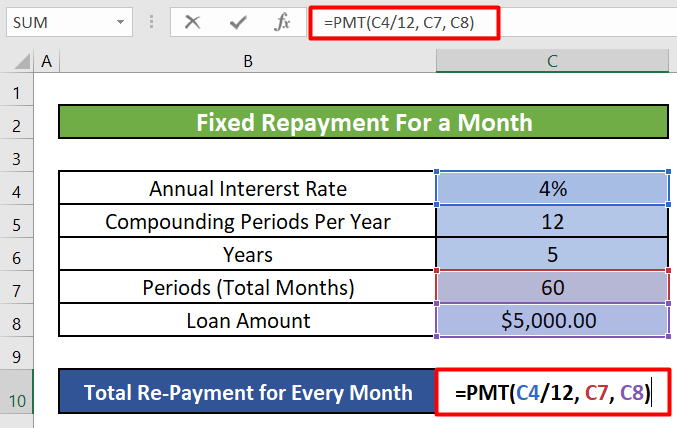
公式分解。
- C4 = 速率(第一个参数) = 年利率 = 4%
由于我们计算的是一个月的固定还款额,所以我们将其除以一年中的月数。 12 .
- C7 = Npr(第二论点) = 付款总数 = 60
我们有5年的时间来偿还贷款。 5年总共有(5X12)= 60个月
- C8 = Pv(第三论点) = 贷款总额或本金 = $5,000
第2步。
- 在点击 进入 我们将得到每个月要支付的固定金额或每月固定的还款金额。 这个金额每个月都是一样的。 它包括资本或本金的部分,也包括我们在第一个月要支付的利息金额。
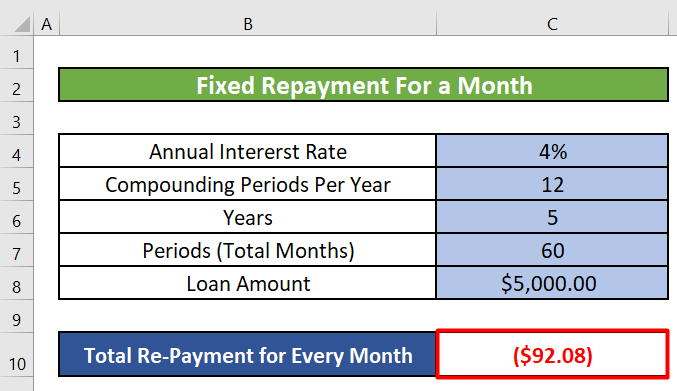
第3步。
- 我们还可以计算出以下的固定还款额 每年 为了计算每年要支付的还款额,我们必须使用以下公式。
=pmt(f4, f6, f8) - 正如我们所看到的,我们没有必要将 年利率 我们计算的是一年的金额。 ǞǞǞ 或者说,现在的付款总数是5,因为我们有 5年 下图显示了每年的固定还款额。
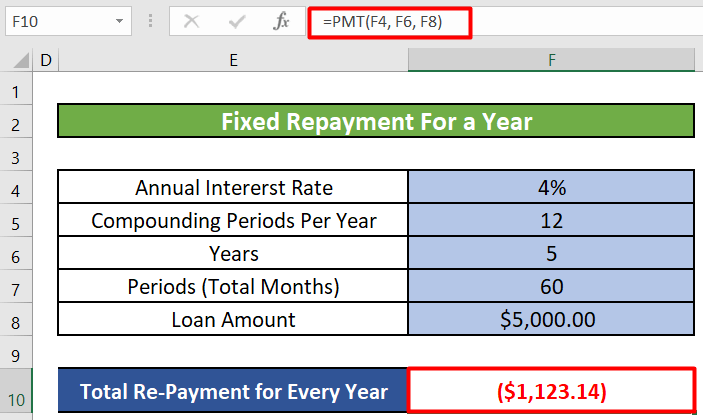
阅读更多。 如何在Excel中计算贷款的应计利息
2.找出特定月份或年份的贷款利息支付情况
虽然在贷款期限内每月或每年的还款额是相同的,但你每期偿还的利息和资本的比例在期限内是不同的。 在贷款开始时,你主要支付利息和少量资本,但到期限结束时,你支付少量利息和大部分资本。
对于贷款的每个时期,你可以通过以下方式计算利息金额 IPMT功能 .
IPMT功能介绍
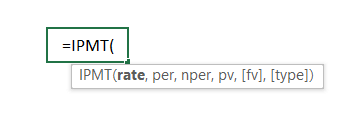
功能目标。
计算出 付息 在一个特定的时期,如一个特定的月份或年份。
语法。
=IPMT(rate, per, nper, pv, [fv], [type])
争论解释。
| 争论 | 必备/可选 | 解释 |
|---|---|---|
| 速率 | 需要 | 每期的利率。 |
| 每 |
需要 你想找到利息的时期。 它必须在1到Nper的范围内。 Nper 需要 年金中支付期的总数。 Pv 需要 现值,或一系列未来付款现在所值的总金额。 也称为本金。 斐济 可选 未来的价值或你想在最后一次付款后达到的现金余额。 如果我们不为fv插入一个值,它将被假定为0(例如,贷款的未来价值是0)。 类型 可选 数字0或1,表示付款到期的时间。 如果省略该类型,则假定其为0。
返回参数。
基于定期、恒定付款和恒定利率的投资在某一时期的利息支付。
步骤1。
- 我们的第一步是选择一个单元格并写下以下公式 IPMT 我们将选择单元格 C10 并写下以下公式。
=ipmt(c4/12, 1, c7, c8) 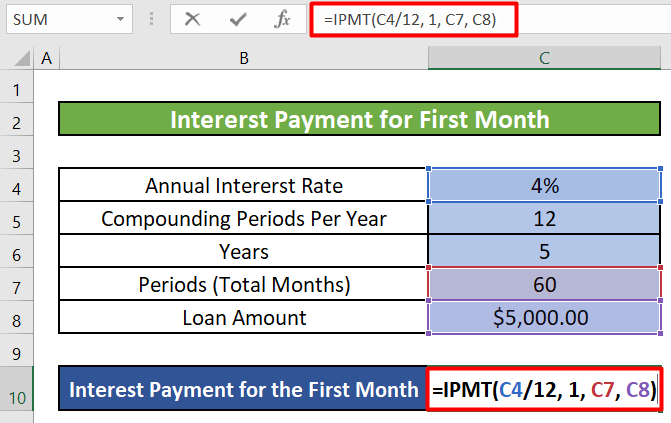
- C4 = Rate(First Argument) = Annual Interest Rate = 年利率 4 %
由于我们计算的是一个月的利息支付,所以我们将其除以一年的月数。 12 .
- 1 = Pr(Second Argument) = 你想找到利息的时期 = 1
我们计算的是 第一个月 ...因此 ǞǞǞ 1
- C7 Nper(Third Argument) )=付款总数=60
- C8 Pv(第四论点) = 贷款总额或本金 = 美元 5,000
第2步。
- 在点击 进入 我们将在第一个月得到要支付的利息金额。
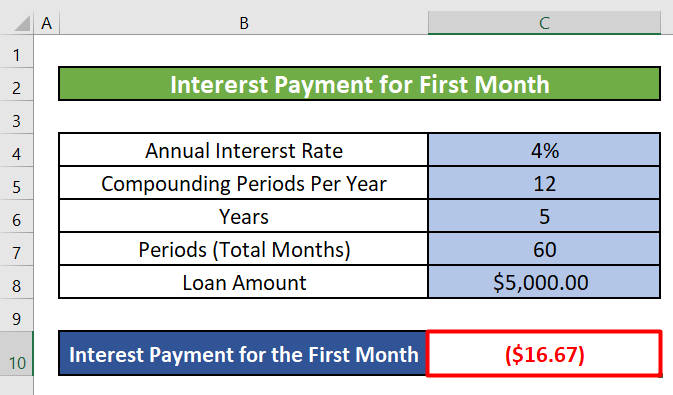
第3步。
- 我们还可以计算出以下的利息支付 特定年份 为了计算过去一年的利息金额,我们必须使用以下公式。
=ipmt(f4, 5, f6, f8) - 正如我们所看到的,我们没有必要将 年利率 我们计算的是一年的金额。 奖品 或者说,我们想找到的利息的时期是现在 5 因为我们正在计算最后一个或几个月的利息金额。 第5年 . 总周期 (F6) 下面的图片显示了在最后或最短的时间内要支付的固定年利息金额,也是5,因为我们的总期限是5年。 第5年 .
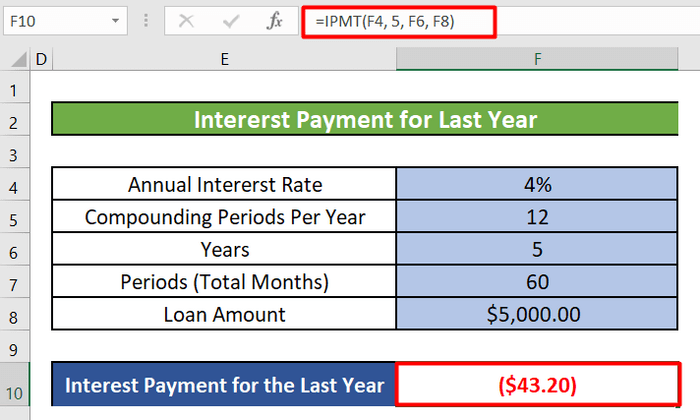
- 我们也可以用以下方法来计算每周、每季度和每半年的利息支出 IPMT .
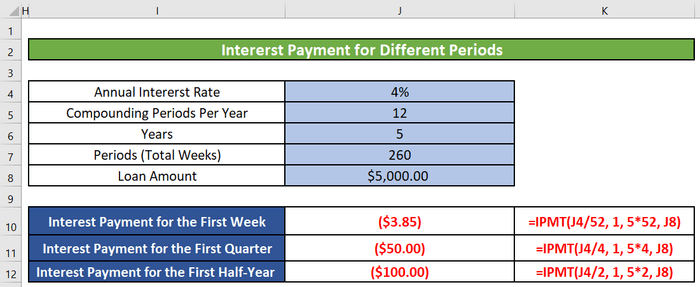
阅读更多。 如何在Excel中计算贷款的本金和利息
3.在Excel中计算特定月份或年份的资本付款
我们也可以用以下方法计算特定月份或年份的资本支付,即 ǞǞǞ 的Excel。
PPMT功能介绍
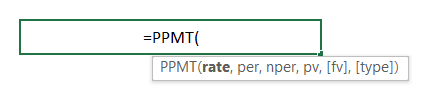
功能目标。
计算出 资本支付 在一个特定的时期,如一个特定的月份或年份。
语法。
=PPMT(rate, per, nper, pv, [fv], [type])
争论解释。
| 争论 | 必备/可选 | 解释 |
|---|---|---|
| 速率 | 需要 | 每期的利率。 |
| 每 |
需要 你想找到的利息的期限必须在1到Nper的范围内。 Nper 需要 年金中支付期的总数。 Pv 需要 现值,或一系列未来付款现在所值的总金额。 也称为本金。 斐济 可选 未来的价值或你想在最后一次付款后达到的现金余额。 如果我们不为fv插入一个值,它将被假定为0(例如,贷款的未来价值是0)。 类型 可选 数字0或1,表示付款到期的时间。 如果省略该类型,则假定其为0。
返回参数。
一项投资在一定时期内对本金的支付是基于定期的、不变的支付和不变的利率。
步骤1。
- 我们将选择单元格 C10 并写下以下公式 PPMT .
=ppmt(c4/12, 1, c7, c8) 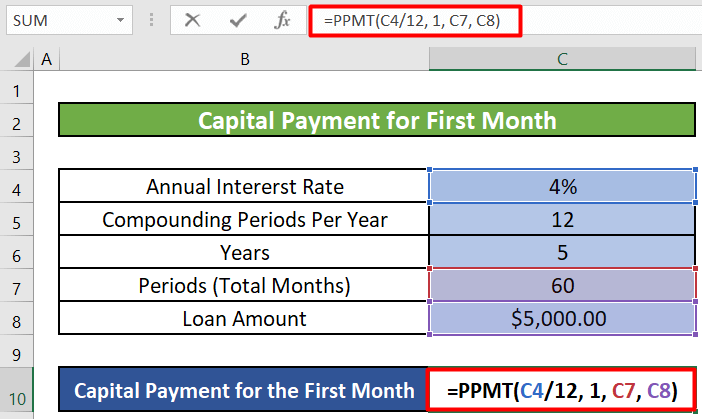
公式分解。
- C4 = 速率(第一个参数) = 年利率 = 4%
由于我们计算的是一个月的利息支付,所以我们将其除以一年的月数。 12 .
- 1 = Pr(第二论点) = 你想找到利息的时期 = 1
我们计算的是 第一个月 因此,Pr = 1
- C7 = Nper(Third Argument) = 付款总数 = 60
- C8 = Pv(第四论点) = 贷款总额或本金 = $5,000
第2步。
- 在点击 进入 我们将在第一个月得到要支付的资本金额。
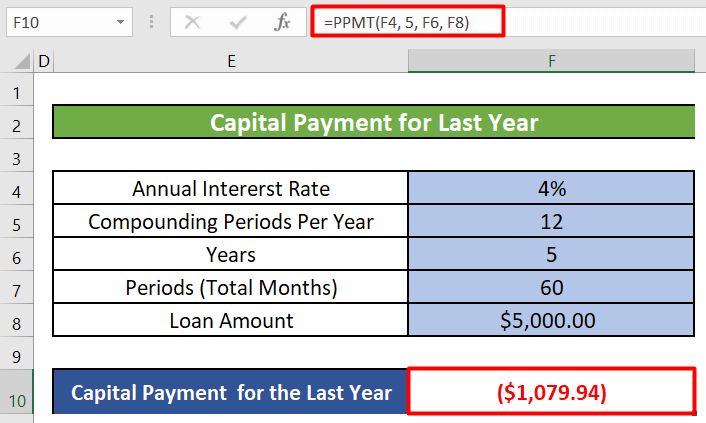
第3步。
- 我们还可以计算出以下的资本支付 特定年份 为了计算过去一年的资本额,我们必须使用以下公式。
=ppmt(f4, 5, f6, f8) - 正如我们所看到的,我们没有必要将 年利率 我们计算的是一年的金额。 奖品 或者说,我们想找到的利息的时期是现在 5 因为我们正在计算最后一个或几个月的资本金额。 第5年 . 总周期 (F6) 下面的图片显示了在过去或现在每年要支付的资本金额。 第5年 .
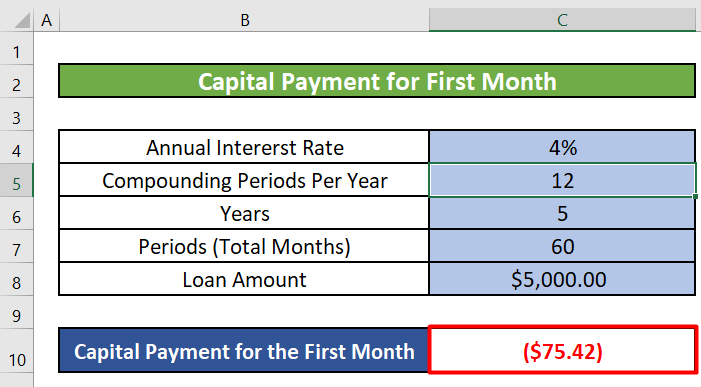
注:利息支付和资本支付之和将等于我们在第一种方法中计算的固定还款额。
- 第一个月的利息支付=16.67美元[ 使用IPMT功能 ]
第一个月的资本支付=75.42美元[ 使用PPMT功能 ]
第一个月的总支付额=16.67+75.42=92.09=每个月的总还款额,我们用以下方法计算的 方法1中的PMT功能
因此,每一个相同的时期需要偿还的总金额将是相等的。 但利息金额和资本金额将在不同的时期有所不同。
- 我们还可以用以下方法计算每周、每季度和每半年的资本支付额 PPMT .
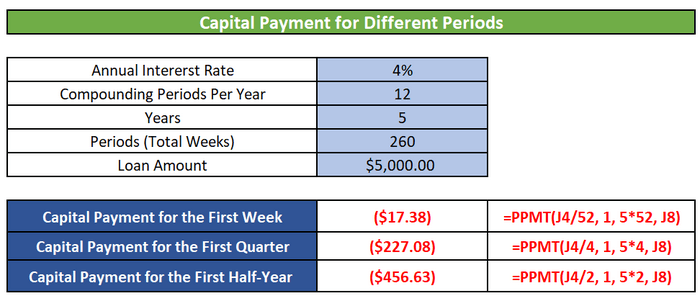
阅读更多。 如何在Excel中计算定期存款的应计利息
类似读物
- 如何在Excel中计算贷款利率(2个标准)
- Excel中的每日贷款利息计算器 (免费下载)
- 如何在Excel中计算利率(3种方法)
- 在Excel中创建逾期付款利息计算器并免费下载
4.在Excel中确定特定月份或年份的累计贷款利息
你可以使用 CUMIPMT函数 计算Excel中某一特定时期(如某月或某年)贷款的累计利息。
CUMIPMT功能介绍

功能目标。
在start_period和end_period之间对贷款支付的累计利息。
语法。
=CUMIPMT(rate, nper, pv, start_period, end_period, [type])
争论解释。
| 争论 | 必备/可选 | 解释 |
|---|---|---|
| 速率 | 需要 | 每期的利率。 |
| Nper | 需要 | 年金中支付期的总数。 |
| Pv | 需要 | 现值,或一系列未来付款现在所值的一次性金额。 |
| 开始时间 | 需要 | 计算中的第一个周期。 支付周期的编号从1开始。 |
| 结束时间 |
需要 计算中的最后一个时期。 类型 需要 数字0或1,表示付款到期的时间。 如果省略该类型,则假定其为0。
返回参数。
在特定时期内对贷款支付的累计利息。
步骤1。
- 首先,我们将选择单元格 C10 并写下第一个月的累计利息的公式。
=cumipmt(c4/12, c7, c8, 1, 1, 0) 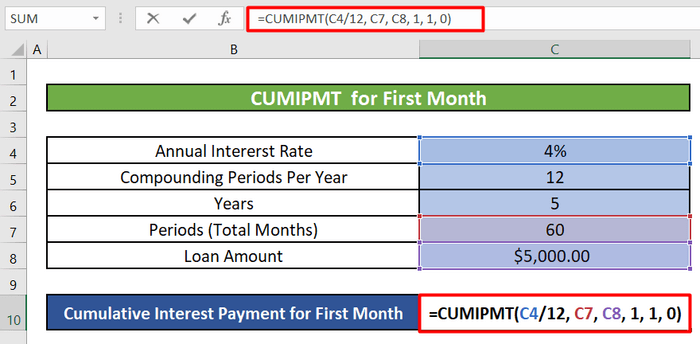
公式分解。
- C4 = 速率(第一个参数) = 年利率 = 4%
由于我们计算的是一个月的累积利息,所以我们把它除以一年的月数。 12 .
- C7 = Nper(Second Argument) = 付款总数 = 60
我们有5年的时间来偿还贷款。 5年总共有(5X12)= 60个月
- C8 = Pv(第三论点) = 贷款总额或本金 = $5,000
- 1 = Start_period(第四参数) 和 End_period(第五项参数) = 我们计算的是第一个月的累积利息。 因此,我们的起止时间是 1 .
- 0 = 类型(第六个参数) = 期末支付。
第2步。
之后,我们将按 进入 而我们将得到第一个月的累计利息金额。
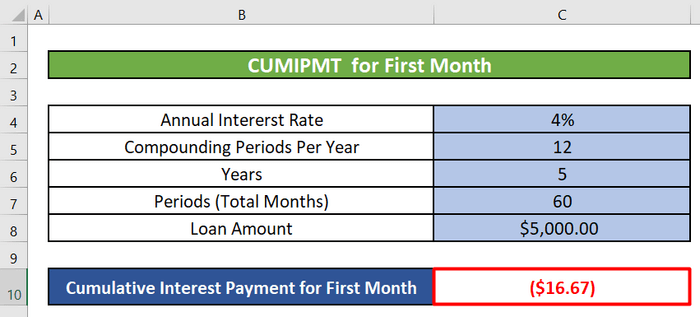
第3步。
- 我们也可以计算出以下的累积利息 特定年份 要计算出要支付的累计利息金额,需要在以下方面作出努力 最后一年或第五年 ,我们必须使用以下公式。
=cumipmt(f4/12, f7, f8, 49,60, 0) - 除了起始期和结束期之外,参数几乎与计算第一个月的累积利息的参数相似。 开始时间 是 49 因此,最后一年或第五年在第四年或(4X12)=48个月后开始,在(5X12)=60个月后结束。 结束时间 是 60 下面的图片显示了每年固定的还款额。
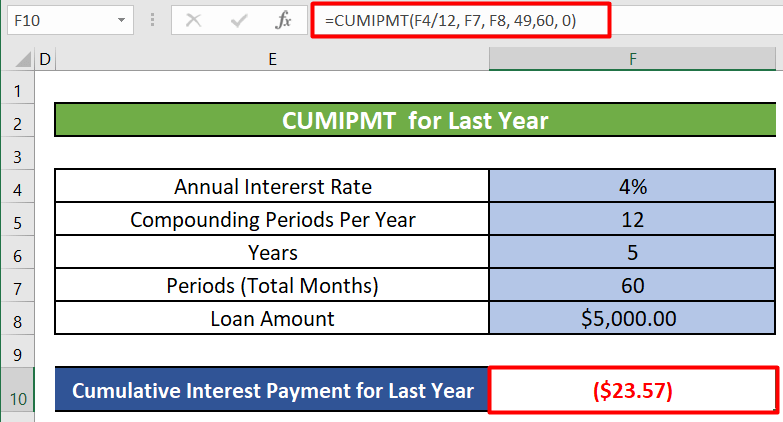
阅读更多。 如何在Excel中计算黄金贷款利息
5.使用FV函数计算贷款的复合利息
你也可以在Excel中用以下方法计算贷款的复利 FV函数 .
FV功能介绍
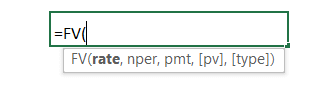
功能目标。
基于恒定的利率计算一项投资的未来价值。 你可以在定期、恒定支付或一次性支付的情况下使用FV。
语法。
FV(rate,nper,pmt,[pv],[type])
争论解释。
| 争论 | 必备/可选 | 解释 |
|---|---|---|
| 速率 | 需要 | 每期的利率。 |
| Nper | 需要 | 年金中支付期的总数。 |
| Pmt |
需要 每期要支付的款项,在贷款或抵押贷款期间是固定的或恒定的。 通常,pmt只包含本金和利息,但不包含费用或税金。 如果省略pmt,你必须包括pv参数。 Pv 可选 现值,或一系列未来付款现在所值的总金额。 也称为本金。 类型 需要 数字0或1,表示付款到期的时间。 如果省略该类型,则假定其为0。
返回参数。
未来的价值。
步骤1。
- 首先,我们将选择单元格 C10 并写下第一个月的复利公式。
=fv(c4/12, c7, 0, -c8) 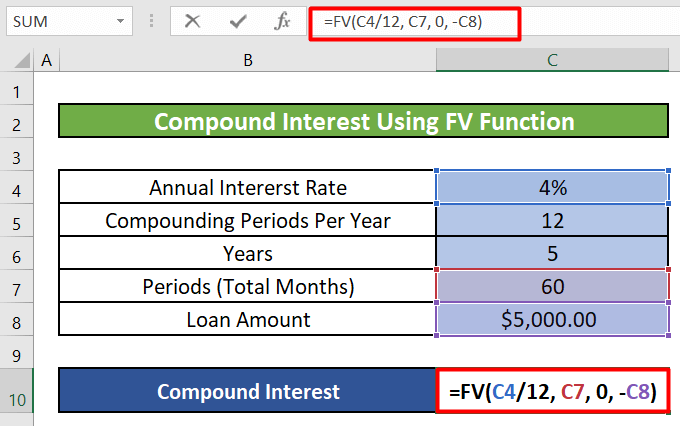
公式分解。
- C4 = 速率(第一个参数) = 年利率 = 4%
由于我们是按月计算的,所以我们将其除以一年中的月数。 12 .
- C7 = Npr(第二论点) = 付款总数 = 60
我们有5年的时间来偿还贷款。 5年总共有(5X12)= 60个月
- 0 = Pmt(第三论点) = 每期支付的款项。
- -C8 = Pv(第四论点) =现值。
第2步。
- 然后在点击 进入 我们将得到这段时间的复利。
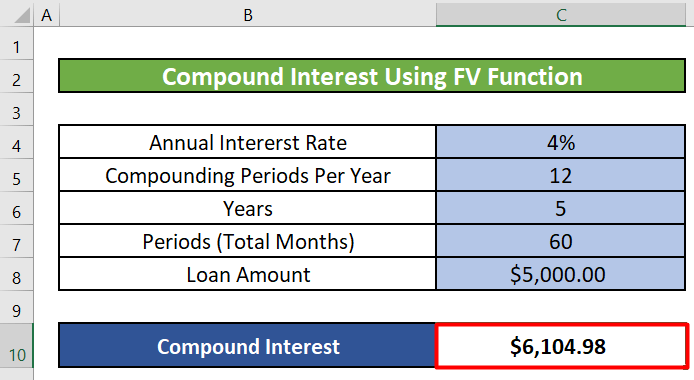
阅读更多。 如何在Excel中计算住房贷款利息
需要记住的事情
- 这些函数中的类型参数通常为 可选 数字0或1表示付款的时间。 如果省略了类型,则假定为0。
- 如果在期末付款,将类型参数设为0;如果在期初付款,将类型参数设为1。
总结
在这篇文章中,我们学习了如何在Excel中计算贷款利息。 我们学习了如何使用以下函数计算每期的固定还款总额、特定时期的利息和本金支付、特定月份或年份的累积和复合利息支付,例如 pmt, ipmt, ppmt, CUMIPMT,和FV 我希望从现在开始,你会发现在Excel中计算贷款利息非常容易。 如果你对这篇文章有任何疑问或建议,请在下面留言。 祝你今天过得愉快!!!

